笔记本上不了网 笔记本电脑上不了网了但网络连接正常
笔记本电脑无法连接wifi是一个常见的问题,许多用户在工作或学习中都会遇到。这个故障不仅影响工作进度,还可能让人感到烦恼。了解导致这一问题的常见原因以及解决方法,可以帮助我们更高效地处理类似情况。以下将逐一探讨这些可能的原因及其相应的解决策略,希望能为大家提供帮助。

最常见的原因之一就是输入错误的wifi密码。这可能是由于不小心开启了大小写锁定,或者在输入过程中出现了笔误。在连接wifi时,我们需要认真核对密码,确保其正确无误,特别是要注意大小写和特殊字符的使用。
解决办法:
仔细重新输入wifi密码,确保所有字符都准确无误。
如果不记得密码,可以通过其他已连接该网络的设备来查看,或者联系网络管理员进行密码重置。
在确认密码正确的情况下,尝试忘记该网络,然后重新搜索并连接。
连接问题也可能源于距离路由器过远或存在障碍物的干扰。如果笔记本电脑与路由器之间有墙壁、家具等物体遮挡,或者周围有其他设备同时连接同一wifi,都可能导致信号不稳定。

解决办法:
将笔记本电脑移动到离路由器更近的地方,寻找信号更强的位置。
尽量减少或移除可能干扰wifi信号的设备,如微波炉和无线电话。
尝试调整路由器的天线方向,或者更换为信号更强的路由器。
限制不必要的设备连接,以避免占用过多的带宽。
网络设置不当也是造成连接不上wifi的重要原因。可能出现的情况包括IP地址冲突、DNS服务器设置错误、代理服务器的干扰等。这些问题有时源于系统更新或软件安装后的设置变化。
解决办法:
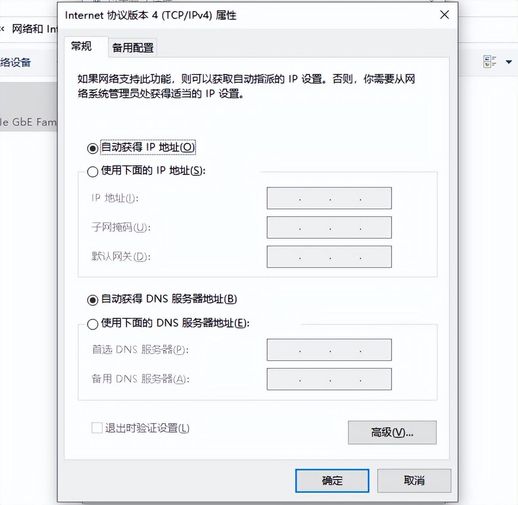
检查网络设置,确保IP地址、子网掩码、默认网关、DNS服务器等参数设置正确。可以选择自动获取这些信息,或者手动输入正确的值。
查看并调整代理服务器设置,避免其干扰网络连接。通常可以在浏览器或系统的网络选项中找到这些设置。
运行系统自带的网络诊断工具,以便自动检测和修复常见的网络问题。在任务栏的网络图标上右键点击,选择“诊断网络问题”。
网卡驱动的问题也常常导致无法连接wifi。驱动程序过期、损坏或存在冲突,都会影响网卡的正常工作,从而使电脑无法上网。
解决办法:
下载并打开“驱动人生”软件,对网卡驱动进行检测,用户只需点击相应的选项进行一键修复即可。
如果问题仍然存在,尝试卸载并重新安装网卡驱动程序,确保其正常运行。
如果使用的wifi网络有连接限制,例如同时连接设备的数量达到上限,就可能导致无法连接。这种情况多见于公共场所的wifi网络,如学校、图书馆或咖啡厅等。
解决办法:
尝试断开其他不必要的设备,或等待其他设备断开连接后再重新尝试。
可以联系网络提供者,询问是否存在连接限制,是否有可能增加连接设备的数量。
笔记本电脑连接不上wifi的问题有多种可能的原因及解决方案。希望以上信息能够帮助到遇到此类问题的用户。如果在解决网络连接问题时遇到与网卡、显卡、蓝牙或声卡等驱动相关的麻烦,下载“驱动人生”可以有效进行检测和修复,同时该软件也支持驱动的下载、安装和备份,方便用户灵活操作。
